<ph type="x-smartling-placeholder"></ph>
Vous consultez la documentation Apigee Edge.
Accédez à la page
Documentation sur Apigee X. En savoir plus
À l'étape précédente, vous avez enregistré un message statique indiquant "Ceci est un test" Un cas d'utilisation plus réaliste consiste à consigner la valeur variable de flux de messages dans une et le flux de proxy d'API.
Au cours de cette étape, vous allez consigner l'adresse IP de votre client, qui est une propriété de client.
de flux.
Pour consigner l'adresse IP de votre client avec votre extension, procédez comme suit:
- Dans l'éditeur de proxys d'API, sélectionnez l'onglet Develop (Développer).
- Cliquez sur les règles de journalisation de votre extension et modifiez la valeur de
message:FROM: "message": "This is a test" TO: "message": "Client IP: {client.ip}" - Enregistrez le proxy.
- Sélectionnez l'onglet Trace.
- Cliquez sur Start Trace Session (Démarrer une session Trace), puis sur Send (Envoyer).
- Ouvrez la console GCP et accédez à Logging (Journalisation).
- Sélectionnez les options suivantes:
<ph type="x-smartling-placeholder">
- </ph>
- Monde
- example-log
- Dernière heure
Une entrée de journal avec votre adresse IP client doit s'afficher.
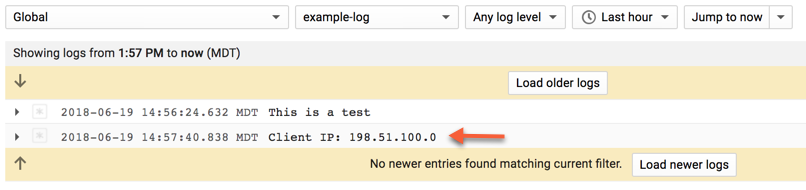
- Pour supprimer des entrées de journal Stackdriver et repartir de zéro, consultez gcloud beta ou la suppression des journaux Logging.
Étape suivante
Et voilà ! La procédure est terminée. Va grignoter.

